A. 네트워킹 인터페이스
1. 구성요소
FortiGate 인터페이스에서 다음을 포함하여 다양한 설정을 구성할 수 있습니다.
- 별칭(Alias) : 참조용 인터페이스를 식별하는 이름
- IP 주소(IP Address) : 인터페이스에 연결하는데 사용되는 공용 또는 개인 IP 주소입니다.
- 관리 액세스(Administrative access) : HTTPS, PING, SSH등 관리 목적으로 인터페이스에 연결하는데 사용할 수 있는 프로토콜입니다.
- DHCP 서버(DHCP Servers) : 인터페이스에 연결된 네트워크의 호스트에 IP주소를 동적으로 할당하는 서버입니다.
B. FortiGate DHCP 서버
1. DHCP 서버 개요
DHCP 서버는 인터페이스에 연결된 네트워크의 장치에 IP 주소를 동적으로 할당합니다. 모든 FortiGate 인터페이스에서 하나 이상의 DHCP 서버를 구성할 수 있습니다.
2. DHCP 서버 구성요소
- 주소 범위 : FortiGate가 장치에 할당하는 IP 주소 범위입니다.
- 서브넷 마스크 : FortiGate가 장치에 할당하는 주소의 서브넷 마스크입니다.
- 기본 게이트웨이 : FortiGate가 장치에 할당하는 기본 게이트웨이입니다.
기본 게이트웨이는 인터페이스 IP 주소가 디폴트 값입니다.
- DNS 서버 : FortiGate가 장치에 할당하는 DNS 서버로 ForitGate에 할당된 값을 부여하면 됩니다.
C. 정적 라우팅 & 디폴트 라우트
1. 정적 라우팅(Static Routing) 개요
정적 라우팅은 FortiGate와 같은 방화벽 장치를 포함하여 네트워크 장치에서 라우팅을 구성하는 가장 기본적인 방법입니다. FortiGate에는 인터넷 네트워크 액세스를 제공하기 위해 게이트웨이에 대한 기본 경로가 있습니다. 더 복잡한 설정에서도 정적 경로가 배포될 가능성이 높습니다. 모든 경로는 FortiGate가 들어오 는 트래픽을 일치시켜 다음에 해당 트래픽을 보낼 위치를 결정하는 데 사용하는 라우팅 테이블의 일부입니다.
2. 정적 라우팅 구성요소
- 대상: FortiGate는 대상을 사용하여 들어오는 트래픽을 올바른 경로와 일치시킵니다.
- 게이트웨이 주소: FortiGate가 트래픽을 전달하는 IP 주소입니다.
- 인터페이스: FortiGate가 트래픽을 대상으로 전달하는 데 사용하는 인터페이스입니다.
3. 기본 경로(Default Route) 개요
기본 경로는 패킷에 FortiGate 라우팅 테이블의 대상 주소와 정확히 일치하는 항목이 포함되지 않은 경우 트래픽을 보낼 위치를 FortiGate에 알려 줍니다. 일반적으로 FortiGate 뒤에 있는 모든 사용자는 인터넷에 액세스하려면 기본 경로가 필요합니다.
기본 경로에서는 대상 주소가 0.0.0.0으로 설정됩니다. 게이트웨이 주소는 일반적으로 FortiGate와 네트워크 에지 사이에 있는 네트워크의 장치이거나 FortiGate가 네트워크 에지에 있는 경우 ISP 네트워크의 일부인 다른 라우터의 주소입니다. 마지막으로 인터페이스는 해당 라우터(일반적으로 WAN 인터페이스) 에 연결되는 FortiGate 포트입니다.
생성하는 모든 고정 경로는 FortiGate 구성의 일부가 되며 GUI의 네트워크 > 고정 경로 에서 이를 확인할 수 있습니다 . 생성한 이러한 고정 경로는 삭제할 때까 지 구성에 유지됩니다.
D. 정적 라우팅 모니터링
라우팅 테이블을 표시하고 예상 경로가 누락되었는지 확인하려면 대시보드 ->네트워크 -> 정적 및 동적 라우팅으로 이동하면 됩니다. 라우팅 테이블을 확인하 는 것은 네트워크 연결 문제를 해결할 때 취하는 첫 번째 단계 중 하나인 경우가 많습니다.
구성된 경로가 라우팅 테이블에 추가되지 않고 트래픽 전달이 되지 않는 경우
- 경로 구성이 잘못 됨.
- 포트가 다운되거나 비활성화 됨.
- 해당 목적지로 트래픽을 전달하는데 사용할 수 있는 더 나은 경로가 존재.
E. WAN & LAN 인터페이스 컨피그
1. LAN 인터페이스 컨피그

GUI 에서 우측의 Network 메뉴를 클릭하면 하위 메뉴 중 Interfaces를 클릭하면 인터페이스 목록을 볼 수가 있습니다.강의에선 Port 5번을 선택하도록 합니다.

관리시 좀 더 쉽고 명확하게 구별하기 위해 별칭(Alias) 입력하는 걸 추천한다. 강의에선 LAN-HQ를 입력합니다.


해당 인터페이스를 어떤 식으로 사용할지 할당을 해줘야한다. Role의 드롭 화살을 누르면 여러가지 목록이 나옵니다. 강의에선 LAN 선택을 합니다.
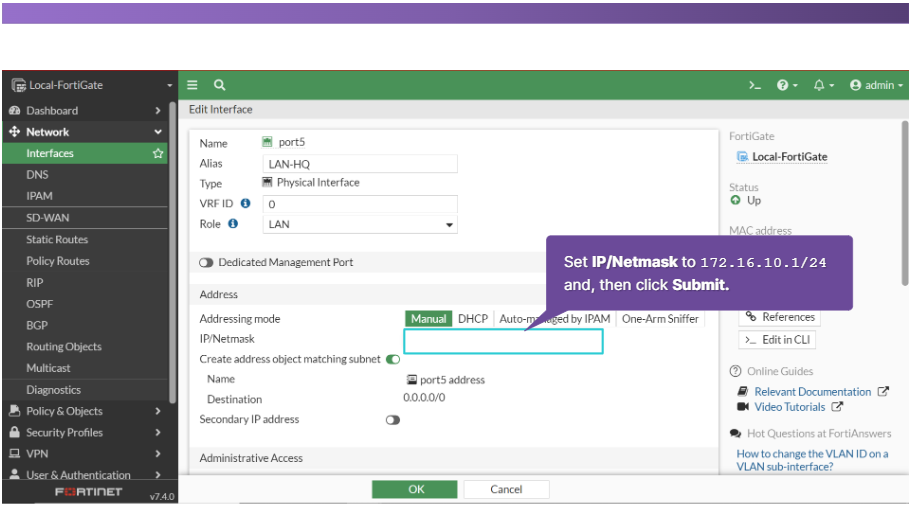
해당 인터페이스에 할당할 IP주소와 서브넷 마스크 값을 입력해야합니다. 이는 IP/Netmask에 입력을 하면 됩니다. 사진에서 보다 싶이 Netmask 입력시 비트값 사용 가능합니다.

관리 액세스(Administrative access) 선택. 즉, 관리시 필요한 서비스 포트를 선택하도록 합니다. https, ping, ssh를 보통 선택합니다.


DHCP 서버 사용시 "DHCP server" 옵션 활성화를 하여 DHCP로 자동 할당할 아이피 값 범위 지정합니다.

마무리로 코멘트 입력란에 무슨 용도인지 입력합니다. 필수는 아니지만 장비가 많거나 자주 오지 않는 장비에는 입력하여 두는 편이 관리면에서 굉장히 중요합니다. 다 입력 하였으면 초록색 박스의 OK 버튼을 눌러 설정값을 저장하도록 합니다.
2. WAN 인터페이스 컨피그

WAN 인터페이스로 설정할 포트 6번을 선택합니다.
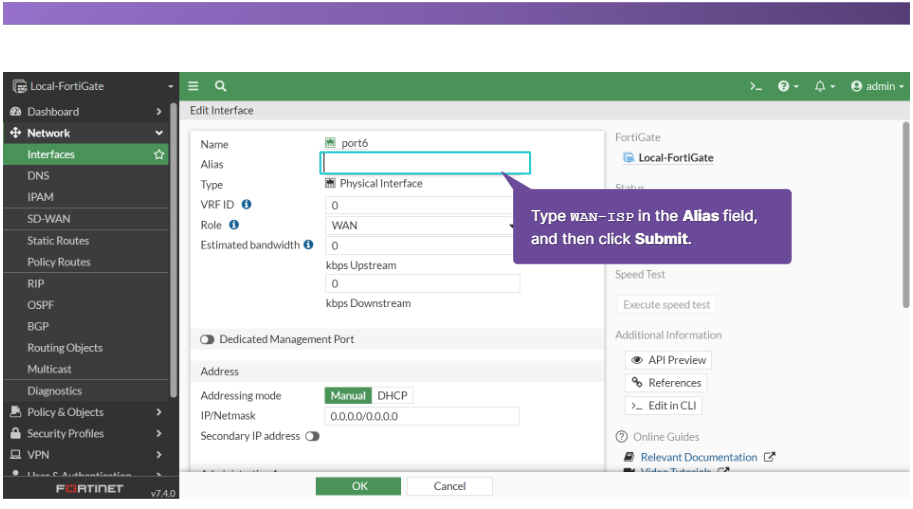
해당 포트가 무슨 역할, 목적을 위해 구성되었는지 직관적으로 알아볼 수 있도록 별칭을 지정하도록 합니다.

WAN으로 설정할 예정이니 당연히 WAN을 선택을 해줍니다.

해당 포트에 할당할 IP 값을 설정하도록 합니다.
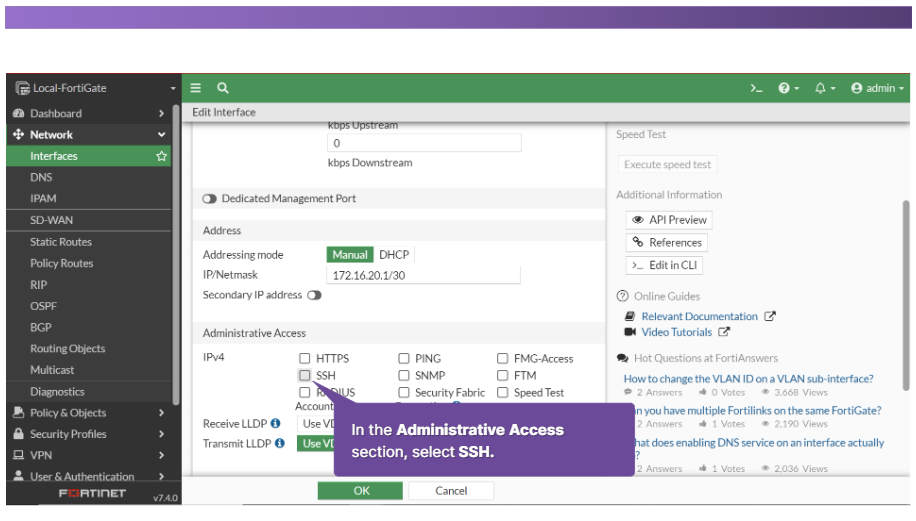
관리시 필요한 서비스 포트를 선택합니다.

다시 한번 해당 인터페이스가 무슨 역할을 하는지 메모를 해두고 OK 버튼을 누릅니다.
'Fortinet > FCA - Operator Lesson' 카테고리의 다른 글
| Fortinet 자격증 FCA - 네트워크 사용자 인증 Part 2 (0) | 2024.04.29 |
|---|---|
| Fortinet 자격증 FCA - 네트워크 사용자 인증 Part 1 (0) | 2024.04.29 |
| Fortinet 자격증 FCA - 방화벽 정책 구성 및 검증 (0) | 2024.04.28 |
| Fortinet 자격증 FCA - 방화벽 정책 개요, IP 주소 생성 (0) | 2024.04.28 |
| Fortinet 자격증 FCA - 디폴트 라우트 구성 (0) | 2024.04.27 |
